Rejestrowanie obecności nie jest niczym nowym ani rewolucyjnym - istnieje od czasów miejsc pracy i szkół. Obecnie wszędzie można znaleźć jakiś rodzaj rejestratora odwiedzin lub frekwencji - od siłowni i szpitali po wydarzenia i programy szkoleniowe.
Chociaż sprawdzanie, kto jest obecny, a kto nie, jest uniwersalnym celem śledzenia obecności, ma ono również inne cenne zalety. Na przykład, arkusze obecności pozwalają planować z wyprzedzeniem w scenariuszu miejsca pracy, zapewniają płynne zarządzanie listą płac i pozostają zgodne z przepisami prawa pracy.
Większość firm zamieniła tradycyjne rejestry obecności pracowników lub papierowe arkusze kalkulacyjne na alternatywy oparte na technologii, takie jak zaangażowanie pracowników lub narzędzia do śledzenia obecności. Ale jeśli chodzi o arkusze kalkulacyjne, Excel nadal króluje!
W tym artykule pokażemy ci jak stworzyć arkusz obecności w Excelu krok po kroku i omówimy jego zalety i wady.
Bonus: Zaproponujemy również alternatywne rozwiązanie do budowy szczegółowego systemu śledzenia obecności z dodatkowymi narzędziami do raportowania, zaawansowanej automatyzacji i analizy produktywności. 🤩
Korzyści z posiadania arkusza obecności lub trackera
Listy obecności to dokumenty zawierające informacje o obecności osób w miejscu pracy, szkole, na spotkaniu, seminarium lub innym wydarzeniu. Mogą również odnosić się do arkusza rejestracji gości prowadzonego przez personel ochrony w niektórych obiektach.
Oczywiście celem jest śledzenie obecności, ale w zależności od kontekstu, listy obecności mogą pełnić różne funkcje. Oto trzy najczęstsze przypadki użycia wraz z ich zaletami:
1. Prowadzenie ewidencji obecności pracowników
W środowisku pracy arkusze obecności pomagają śledzić czas wejścia, analizować produktywność i regularność pracowników oraz rejestrować nadgodziny. Menedżerowie mogą wykorzystywać te dane do:
- Monitorować punktualność i zachowanie pracowników przed oceną ich wydajności
- Powiązania obecności pracowników z ich produktywnością
- Upewnić się, że obliczenia płacowe są dokładne
- Analizować dane z przeszłości (takie jak wnioski o urlop i wzorce nadgodzin) w celu planowania harmonogramów w ujęciu tygodniowym lub miesięcznym
- Przestrzeganie przepisów stanowych i federalnych w zakresie godzin pracy i wynagrodzenia za nadgodziny
2. Śledzenie obecności na zajęciach
Monitor obecności na zajęciach odgrywa istotną rolę w każdej placówce edukacyjnej, pozwalając nauczycielom na:
- Sprawdzenie, czy uczniowie spełniają roczne lub miesięczne wymagania dotyczące frekwencji
- Terminowe rozwiązywanie problemów związanych z frekwencją
- Wspierać kulturę odpowiedzialności i dyscypliny
- Prowadzić ewidencję obecności na konferencjach z rodzicami i nauczycielami
- Ustalenie związku między nawykami związanymi z frekwencją a osiągnięciami akademickimi
3. Oznaczanie obecności na wydarzeniach
Jeśli organizujesz wydarzenie, czy to konferencję, seminarium, czy kurs, korzystanie z arkuszy obecności pozwoli Ci:
- Ocenić sukces wydarzenia na podstawie procentowej frekwencji
- Wykorzystanie zebranych danych do planowania przyszłych wydarzeń
- Określić zakres dat, który przyciąga dużą liczbę uczestników
- Wykorzystać dane dotyczące frekwencji do celów marketingowych i pozyskiwania sponsorów
Jak stworzyć arkusz frekwencji w Excelu: 5 prostych kroków
Postępuj zgodnie z naszym szczegółowym przewodnikiem i obrazami krok po kroku, aby utworzyć szczegółowy arkusz kalkulacyjny obecności pracowników w programie Excel. Podczas gdy my będziemy rejestrować obecność pracowników, Ty możesz dostosować swój arkusz kalkulacyjny Excel, aby działał w Twoim konkretnym przypadku użycia. ❣️
Krok 1: Uruchom nowy arkusz kalkulacyjny Excel i utwórz kolumny i wiersze

Otwórz program Excel i utwórz kolumny i wiersze
Pierwszym krokiem jest utworzenie tabeli, która posłuży jako szkielet arkusza obecności. W naszym przykładzie chcemy mieć strukturę do obserwowania codziennej obecności pięciu pracowników.
Zaczynamy od dodania ich nazwisk do kolumny A w arkuszu kalkulacyjnym Excel. Następnie nadszedł czas, aby uwzględnić daty, które chcemy obserwować. Nasz przykład koncentruje się na pierwszych 10 dniach miesiąca, więc dodamy liczby od 1 do 10 do drugiego wiersza w arkuszu kalkulacyjnym - możesz skalować w górę, dodając więcej dni po prawej stronie.
Ponieważ chcieliśmy, aby nasz arkusz obecności był wiecznie zielony, nie dodaliśmy dokładnych dat. Jeśli chcesz to zrobić, Excel może zgłosić błąd - nie martw się; można to łatwo naprawić. Powiedzmy, że chcesz wpisać 1-Feb w kolumnie B, ale Excel ciągle zmienia ją na 2/1 lub jej domyślną odmianę. To, co musisz zrobić, to:
- Kliknąć komórkę prawym przyciskiem myszy i przejść do opcji Formatuj komórki
- Przejdź do Data, znajdź żądaną opcję formatu daty i naciśnij Ok
Wskazówka: Spraw, by lista obecności była atrakcyjna wizualnie, dodając obramowanie - wybierz ikonę Borders w sekcji Font z menu wstążki. Możesz także oznaczyć kolorem alternatywne wiersze i dostosować wyrównanie treści, przechodząc do zakładki Alignment.
Krok 2: Oznaczanie weekendów i świąt

Oznaczanie weekendów i świąt kolorami w celu zminimalizowania błędów
Zminimalizuj ryzyko pomyłek w harmonogramie poprzez oznaczanie weekendów i świąt. W ten sposób członkowie zespołu nie będą przypadkowo zaznaczać obecności lub nieobecności w niewłaściwych kolumnach.
Oczywiście dostosuj arkusz do harmonogramu swojej firmy. Na przykład, jeśli jesteś otwarty w soboty, zaznacz tylko niedziele. Zwróć uwagę na święta państwowe, takie jak Boże Narodzenie czy Dzień Niepodległości.
W naszym przykładzie mamy jeden weekend i zaznaczyliśmy go kolorem czerwonym. 🔴
Krok 3: Podejmij działania, aby zapobiec błędom ręcznym i niespójnościom danych wejściowych

Użyj walidacji danych, aby zapobiec niespójnościom
Zapobieganie jest najlepszym lekarstwem, a Excel pozwala na użycie zgrabnej sztuczki, aby upewnić się, że członkowie zespołu nie wprowadzają błędnych informacji do arkusza - nazywa się to walidacją danych. Dzięki tej opcji można kontrolować rodzaj danych wprowadzanych do arkusza i zapewnić ich dokładność. ✅
W naszym przykładzie założyliśmy, że pracownicy mają elastyczne godziny pracy, więc nie interesują nas ich godziny rozpoczęcia i zakończenia pracy. **Musimy jedynie potwierdzić, czy byli obecni, nieobecni, czy przebywali na półdniowym urlopie
W tym przypadku nasze ćwiczenie sprawdzania poprawności danych obejmuje upewnienie się, że nasz zespół może wybrać jedną z trzech opcji zamiast pisać coś losowego, takiego jak Abs, Here, +, lub Took a half-day.
Aby osiągnąć ten cel, utworzymy listę rozwijaną:
- Wybierz komórki, do których chcesz zastosować sprawdzanie poprawności danych. W naszym przykładzie jest to cała tabela z wyjątkiem kolumn oznaczonych jako weekendowe
- Otwórz zakładkę Data u góry ekranu i znajdź Data validation pod Data tools
- Przejdź do opcji Allow i wybierz List
- Pod Source wpisz Present, Absent, Half-Day. Możesz także użyć krótszych wersji, takich jak P, A i HD lub dostosować własne opcje
Gdy jeden z naszych pracowników kliknie określone pole, zobaczy listę rozwijaną i wybierze jedną z opcji.
Aby dać ci lepsze wyobrażenie o kolejnych krokach, wypełniliśmy pozostałe pola. ⬇️
Krok 4: Dodaj kolumny do obliczania całkowitej obecności i nieobecności

Dodaj kolumny dla całkowitej obecności, nieobecności i półdniówek
Teraz, gdy sformatowałeś arkusz, chcesz utworzyć kolumny, w których dodasz formuły do liczenia nieobecności i obecności pracowników. Oto, co zrobiliśmy w naszym przykładzie:
- Dodaliśmy Łączną obecność, Łączną nieobecność i Łączną liczbę półdniówek w kolumnach zaraz po naszych dniach
- Klikamy komórkę L3 (tuż pod Total presence) i tworzymy formułę, która policzy, ile razy konkretny pracownik był nieobecny w obserwowanym okresie
- W tym przypadku dodajemy znak równości, wpisujemy countif i wybieramy formułę
- Teraz wybieramy zakres komórek, do których chcemy zastosować formułę. W naszym przykładzie są to komórki od B3 do K3
- Na koniec wprowadzamy przecinek i wpisujemy kryterium, które formuła ma zliczyć. W naszym przypadku jest to "Obecny". Ostateczna formuła wygląda więc następująco: "=countif(B3:K3, "Obecny") "

Używanie formuł programu Excel do obliczania obecności każdego pracownika
I voila! Wyeliminowaliśmy ręczne obliczenia. Excel wyświetli teraz liczbę dni, w których konkretny pracownik przyszedł do pracy. Nie musisz powtarzać tego samego procesu dla każdego pracownika - po prostu wybierz komórkę L3, kliknij mały zielony kwadrat w prawym dolnym rogu komórki i przesuń palcem w dół.
Obliczanie całkowitej liczby nieobecności i półdniówek jest podobne - wystarczy wybrać odpowiedni zakres komórek i użyć "Nieobecny" lub "Pół dnia" jako kryterium. Odpowiednie formuły dla naszego przykładu będą następujące:
- =countif(B3:K3, "Absent")
- =countif(B3:K3, "Half-Day")
Krok 5: Dokonaj ostatnich poprawek i wyślij arkusz do swojego zespołu

Wprowadź ostatnie poprawki do arkusza i wyślij go do członków zespołu
Jeśli jeszcze tego nie zrobiłeś, dodaj nazwę do arkusza. W naszym przykładzie użyliśmy "Attendance sheet for February 2024" - wiemy, jak boleśnie nudno to brzmi! 😅
Wielu menedżerów preferuje pogrubianie nagłówków, dodawanie obramowań i kolorowanie wierszy na ostatnim etapie. Gdy wszystko jest gotowe, wystarczy wysłać arkusz kalkulacyjny z instrukcjami użytkowania do członków zespołu.
Opcje szablonu śledzenia obecności pracowników w programie Excel
Nie musisz tworzyć arkuszy obecności w programie Excel od podstaw - zamiast tego możesz wykorzystać szablon obecności w programie Excel. Zawiera on gotowe tabele i formuły; jedynym zadaniem jest wprowadzenie informacji o pracownikach. Szablon oszczędza czas i jest konfigurowalny, ale może ograniczać Cię pod względem struktury i elastyczności. ⌚
Możesz znaleźć szablony Excel do śledzenia dziennej, tygodniowej lub miesięcznej frekwencji. Są one dostępne online - wystarczy wyszukać Excel attendance sheet templates lub podobne słowa kluczowe.
Niektóre szablony są ogólne, podczas gdy inne koncentrują się na konkretnych aspektach, takich jak śledzenie zwolnień lekarskich lub urlopów.
Ograniczenia śledzenia obecności przy użyciu programu Excel
Narzędzie do śledzenia obecności oparte na programie Excel z pewnością ma swoje zalety - jest łatwe w użyciu, niedrogie i dostępne.
Nie jest to jednak rozwiązanie idealne. Często staje się niezrównoważoną opcją dla użytkowników z powodu następujących ograniczeń:
Ograniczone śledzenie w czasie rzeczywistym
Najbardziej frustrującą kwestią związaną z narzędziem do śledzenia obecności w Excelu jest to, że jest to narzędzie offline - nie można śledzić obecności pracowników i aktualizacji w czasie rzeczywistym ani współpracować nad arkuszem kalkulacyjnym z wieloma osobami.
Brak zaawansowanych funkcji
Excel może być łatwy w użyciu, ale jego prostota ma swoją cenę. Nie ma żadnych zaawansowanych funkcji, które pozwalają zaoszczędzić czas śledzić produktywność lub usprawnić codzienne procesy. Na przykład, nie można śledzić obecności pracowników, zarządzać listą płac, sprawdzać wydajności pracowników i nawyki pracy lub tworzyć harmonogramy i zarządzać nimi za pomocą tego samego arkusza.
Co więcej, ponieważ Excel jest narzędziem offline, nie integruje się z innymi platformami roboczymi. W związku z tym często będziesz musiał przeskakiwać między różnymi aplikacjami podczas obliczania listy płac lub raportowania. Prowadzi to do częstego przełączanie kontekstu co wpływa negatywnie na produktywność i skupienie.
Słabe opcje automatyzacji
Inną potencjalną wadą, którą należy wziąć pod uwagę, jest to, że Excel opiera się na ręcznych wpisach. Chociaż walidacja danych pomaga w pewnym stopniu, nie można zautomatyzować żadnej części procesu. Przetwarzanie ogromnych arkuszy do raportowania może być dość uciążliwe dla przełożonego, zwłaszcza w przypadku większych zespołów.
Ograniczone narzędzia kontroli
Wreszcie, każdy arkusz kalkulacyjny Excel stwarza problemy z niezawodnością. Utrzymanie dokładności lub integralności danych jest trudne, jeśli wielu pracowników ma dostęp do arkusza. Większość menedżerów nie ma możliwości dokładnego przeglądania wpisów czasu pracowników w celu zatwierdzenia każdego z nich.
Najlepsza alternatywa dla arkuszy obecności w Excelu
Excel może być dobrym rozwiązaniem do śledzenia obecności, ale brakuje mu zaawansowanych funkcji i nie jest najlepszą opcją dla dużych instytucji, firm lub placówek edukacyjnych.
jaką więc masz alternatywę, jeśli chcesz czegoś równie dostępnego i łatwego w użyciu?
Jeśli potrzebujesz darmowego narzędzia, ale nie chcesz rezygnować z zaawansowanych opcji arkusza kalkulacyjnego lub produktywności, rozważ dobrze zaokrąglone Alternatywa dla Excela jak ClickUp . 💯

Odkryj ClickUp, aby zarządzać swoimi projektami za pomocą sztucznej inteligencji, ponad 15 widoków i automatyzacji zadań
ClickUp to oprogramowanie do zarządzania zadaniami i śledzenia obecności z starannie zaprojektowanymi zestawami funkcji do różnych celów, od mapowanie procesów i współpraca wizualna do śledzenia produktywności pracowników i zarządzanie dokumentami .
Pokażemy, dlaczego i w jaki sposób ClickUp może być idealny dla śledzenia czasu pracy i obecności dla każdego przypadku użycia.
1. Widok tabeli ClickUp do tworzenia arkuszy kalkulacyjnych obecności

Organizuj, sortuj i filtruj zadania w widoku tabeli ClickUp 3.0, aby szybciej uzyskać wgląd w całą swoją pracę
ClickUp umożliwia przeglądanie danych z różnych perspektyw dzięki różnym funkcjom widoki projektu . Jednym z nich jest Widok tabeli ClickUp , który pozwala tworzyć i zarządzać dowolnym rodzajem arkusza kalkulacyjnego wydarzeń lub obecności pracowników, co czyni go fantastyczną alternatywą dla Excela. 🥰
Śledzenie obecności za pomocą aplikacji Widok tabeli to pestka. Załóżmy, że chcesz śledzić frekwencję uczniów. Utworzysz osobny wiersz dla każdego ucznia, a następnie użyjesz Pola niestandardowe ClickUp aby podać więcej szczegółów.
Whoa, slow down-what are Pola niestandardowe umożliwiają one dostosowanie danych Workspace do określonych kategorii w celu dodania kontekstu do zadań. W tym przypadku dodajemy dane kontekstowe dotyczące obecności.
ClickUp oferuje ponad 15 typów pól niestandardowych do dodawania informacji numerycznych i tekstowych, a także złożonych formuł. Na przykład, można użyć Date Custom Field do śledzenia obecności w różnych dniach. Oprócz wyświetlania dat, to pole niestandardowe pokazuje również czas, dzięki czemu można zarejestrować, czy określona osoba spóźniła się lub musiała wyjść wcześniej.
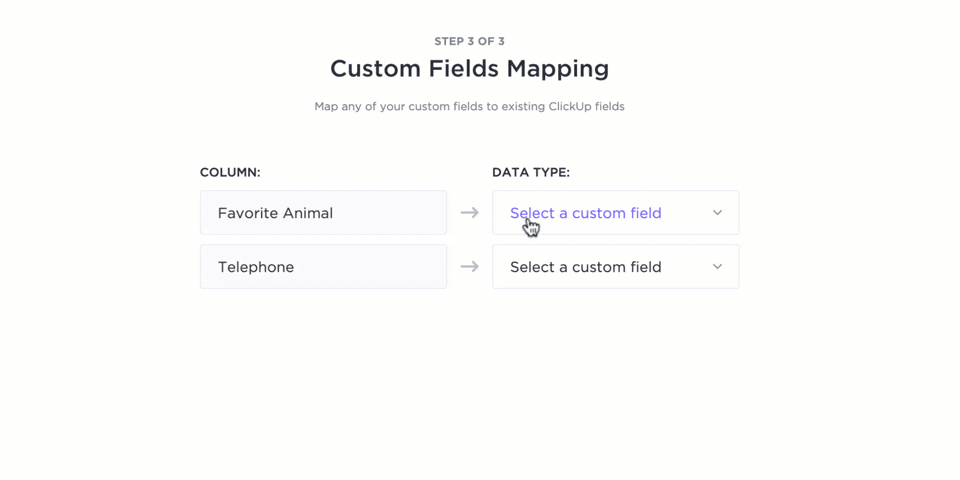
Formatuj dane z arkusza obecności i dodawaj kontekst do zadań, korzystając ze wszystkich dostępnych typów pól niestandardowych. Użyj opcji Dropdown lub Label Custom Field do walidacji danych
Możesz też użyć rozwijanego pola niestandardowego, aby utworzyć opcje, takie jak Present lub Absent, aby śledzić nazwiska uczniów w odniesieniu do ich obecności. Oznacz opcje kolorami, aby ułatwić nawigację.
Wzbogać swój arkusz kalkulacyjny śledzenia obecności i uporządkuj informacje za pomocą pól niestandardowych, takich jak Email i Progress. Pole niestandardowe E-mail umożliwia wprowadzanie adresów e-mail uczniów, dzięki czemu można się z nimi łatwo skontaktować w razie potrzeby. Z drugiej strony, pole niestandardowe Postęp pomaga śledzić, czy uczniowie osiągnęli minimalny procent frekwencji.
ClickUp najważniejsza współpraca i wydajność:
- Wiele osób pracujących jednocześnie nad jednym arkuszem kalkulacyjnym bez opóźnień i opóźnień
- Przeciąganie i upuszczanie oraz akcje zbiorcze
- Aktualizacje w czasie rzeczywistym

Przeciąganie i upuszczanie zadań w widoku tabeli ClickUp w celu prostej organizacji
2. Używaj gotowych struktur z szablonami ClickUp
ClickUp może pochwalić się imponującą biblioteka szablonów z ponad 1000 opcji dla różnych celów, od finanse i księgowość do operacji i marketingu.
Spodoba ci się kolekcja szablony list obecności -Mają one konfigurowalne pola i wbudowane opcje automatyzacji, które pomagają zaoszczędzić czas, zminimalizować liczbę błędów oraz uzyskać dokładne i wiarygodne informacje o obecności. ⏳
Naszą pierwszą rekomendacją jest Szablon arkusza obecności ClickUp . Ma cztery widoki, aby zapewnić skonsolidowany obraz rekordów oraz wykryć trendy i rozbieżności.
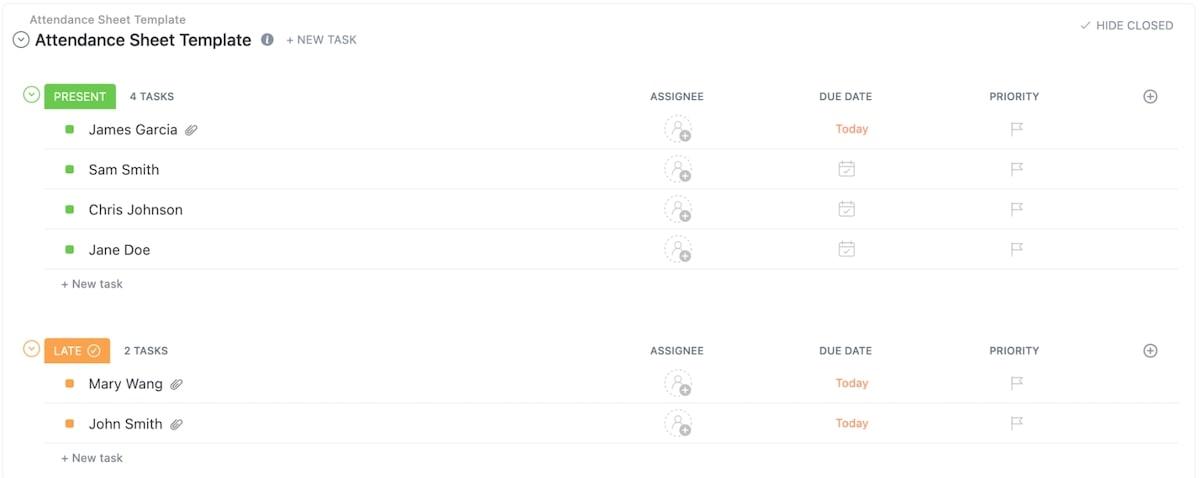
Śledź, kto jest obecny, spóźniony lub nieobecny dzięki temu przyjaznemu dla użytkownika szablonowi arkusza obecności
Widok formularza obecności w szablonie zawiera wstępnie zaprojektowany formularz, który można wysłać do potencjalnych uczestników. Gdy odbiorcy wypełnią formularz, ClickUp automatycznie przetworzy zebrane informacje i posortuje je w pozostałych widokach, takich jak:
- Widok tablicy: Klasyfikuje uczestników na podstawie statusu obecności, takiego jak zaplanowany, nieobecny, spóźniony i obecny
- Widok tabeli: Przełączanie do arkusza kalkulacyjnego obecności
Potrzebujesz stworzyć zasady i procedury śledzenia obecności? Widok Szablon SOP dotyczący obecności ClickUp i Szablon SOP biometrycznego systemu obecności ClickUp może pomóc!
Użyj tych szablonów z innymi danymi związanymi z obecnością, takimi jak informacje o śledzonym czasie, aby ułatwić planowanie pracowników. Platforma posiada również bogaty wybór szablonów planowania które pomagają tworzyć zrównoważone plany obciążenia pracą dla całego zespołu. 💪 Pobierz ten szablon
3. Karty czasu pracy i śledzenie czasu pracy ClickUp
Szablony obecności idą w parze z szablony ewidencji czasu pracy i Natywny moduł śledzenia czasu ClickUp . Możesz automatycznie sprawdzić, ile czasu Twoi pracownicy spędzają na konkretnych zadaniach, dodając integralność do swoich rekordów. W ten sposób możesz monitorować obciążenie pracą swojego zespołu w czasie rzeczywistym i pomóc im zwiększyć produktywność poprzez wykrywanie nieefektywności.
![]()
Twórz karty czasu pracy, aby gromadzić i wyświetlać śledzony czas w zadaniach i lokalizacjach w celu szybkiego wglądu w swoje postępy
4. Scentralizuj swoją pracę dzięki integracji ClickUp
Rozszerz funkcjonalność ClickUp i scentralizuj swoją pracę poprzez zintegrowanie go z aplikacjami i platformami, z których korzystasz na co dzień. Dostępne są ponad 1000 opcji do wyboru - popularne z nich to Zoom, Slack, Kalendarz Google , GitHub, Toggl i Figma.

Przeglądaj dostępne aplikacje i integracje w ClickUp, aby wykonywać pracę na jednej scentralizowanej platformie
ClickUp również integruje się z Zapier co otwiera drzwi do połączenia z ponad 6 000 aplikacji! Możesz także zautomatyzować swoje przepływy pracy w ClickUp i innych platformach i zwolnij czas na działania, które przynoszą większą wartość.
5. Dostęp do narzędzi raportowania na żywo dzięki ClickUp Dashboards

Twórz szczegółowe pulpity nawigacyjne i łatwo dodawaj karty, aby wyświetlać postępy w punktach sprintu, zadania według statusu i błędy według widoku
Jeśli chcesz połączyć rejestry obecności z produktywnością i sukcesem pracowników, ClickUp może Ci w tym pomóc. Użyj ClickUp Dashboards do śledzenia wskaźników, takich jak obliczenia produktywności, wykresy wypalenia lub tygodniowe priorytety w czasie rzeczywistym.💡
ClickUp Dashboards oferuje 50+ kart do wizualizacji raportu obecności w dowolny sposób i precyzyjnego śledzenia odpowiednich danych. Wystarczy kilka kliknięć, aby przybliżyć frekwencję konkretnego pracownika, przedstawić obciążenie pracą i zobaczyć, ile dni pracownicy spędzają na poszczególnych zadaniach.
ClickUp: Idealna alternatywa dla Excela do śledzenia obecności
Tworzenie arkusza obecności w programie Microsoft Excel jest proste, ale ma swoje ograniczenia. Jeśli szukasz zaawansowanych funkcji, takich jak współpraca w czasie rzeczywistym, integracje lub możliwość dostosowania, potrzebujesz lepszych narzędzi.
ClickUp to bardziej solidna alternatywa dla programu Excel, która nie tylko pozwala prowadzić skrupulatne arkusze obecności, ale także analizować te dane w celu zrozumienia produktywności i uzyskania cennych informacji, które pomogą Ci osiągnąć sukces. Zarejestruj się w ClickUp i skonfiguruj swój system śledzenia obecności w ciągu kilku minut! ☀️
